1、我们制作一个汽车仪表盘为例子。首先,填充一个黑色的背景。然后新建图层,用矩形选框工具选择一个矩形,然后alt+delete填充前景色黄色。


2、双击图层,打开图层样式,勾选外发光,制作发光效果。

3、然后ctrl+T自由变换,移动中心点到图片中心,旋转100度如图。第一个表刻度做好。


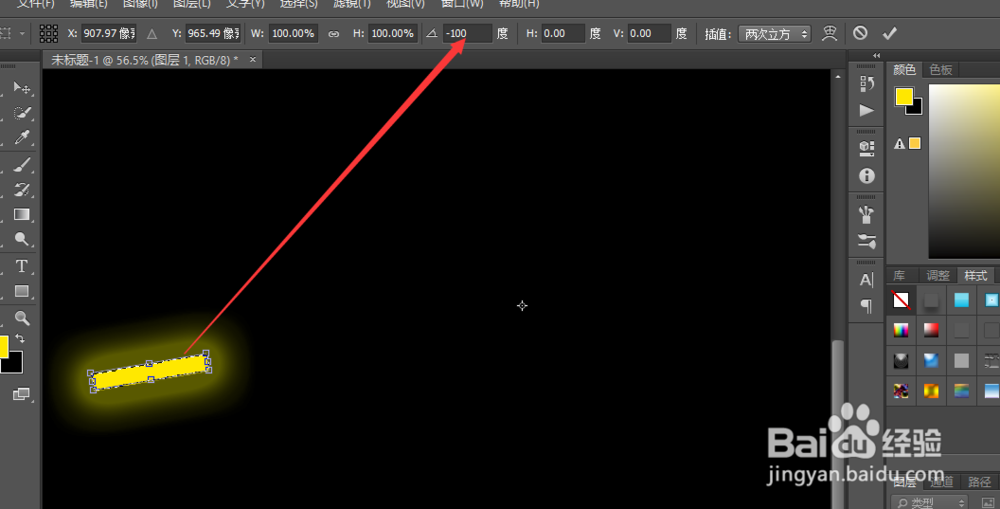
4、点击窗口->动作,打开动作面板。点击下方新建按钮,为新建的动作命名。新建结束后自动开始录制。
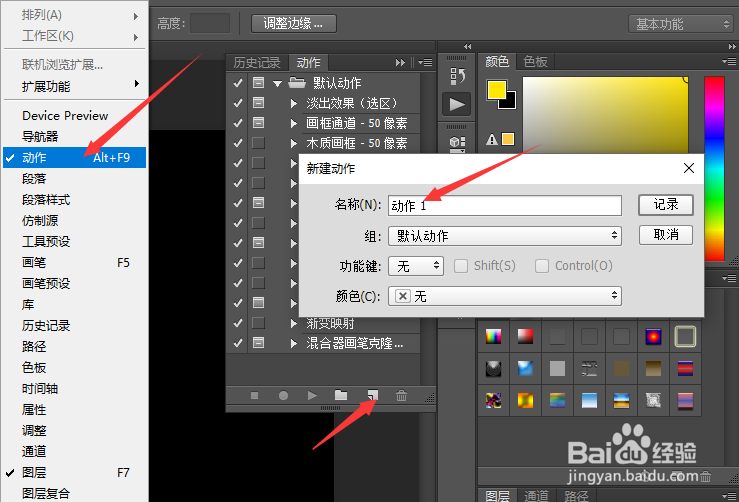

5、首先ctrl+亭盍誓叭J复制图层,然后在新图层里选中图元,ctrl+T变换,类似上面的操作,修改旋转中心,然后进行一个20度的旋转。效果如图。

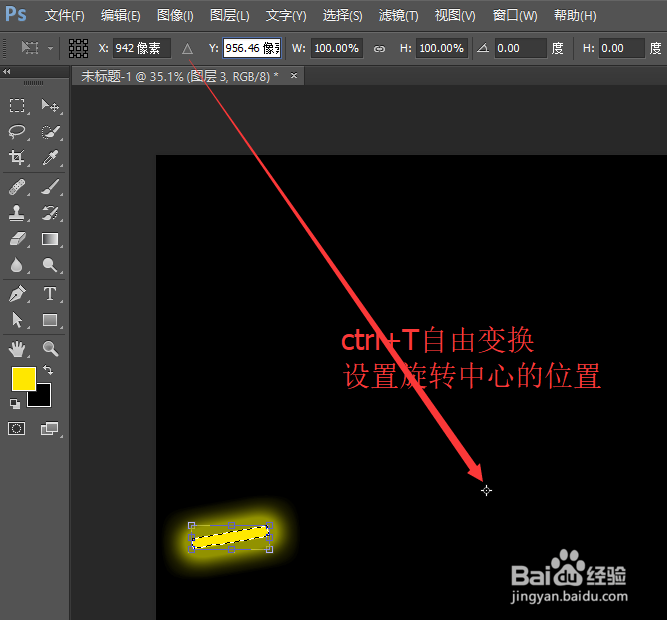

6、完成后,点击结束录制按钮。然后我们发现我们录制好的动作已经在列表中,展开可以看到每一步操作。

7、连续点击多次小三角按钮执行动作,我们看到新图层被不断地建立。表盘做好了。

